Αν και τα smartphone σήμερα έχουν τόσο μεγάλο αποθηκευτικό χώρο όσο 1 TB, τελικά θα γεμίσουν με όλα τα είδη αρχείων, φωτογραφιών, δεδομένων, ενημερώσεων κ.λπ. Λοιπόν, τι θα κάνετε όταν Η αποθήκευση του iPhone είναι πλήρης? Είτε έχετε ένα παλιό είτε ένα νέο iPhone, θα έχει πλήρη αποθηκευτικό χώρο όταν διατηρείτε μεγάλες φωτογραφίες και βίντεο ή κάνετε λήψη πολλών αρχείων. Μια λύση για αυτό το αναπόφευκτο γεγονός είναι να αναβαθμίσετε το iPhone σας και να αγοράσετε ένα νέο με περισσότερο χώρο αποθήκευσης ή να εγγραφείτε στην υπηρεσία iCloud για περισσότερο χώρο αποθήκευσης στο cloud, αλλά θα εξοικονομήσετε περισσότερα χρήματα όταν καθαρίσετε τη συσκευή σας. Ενώ αποφασίζετε, μπορείτε να διαβάσετε αυτήν την ανάρτηση και να δείτε λύσεις που θα σας ωφελήσουν.
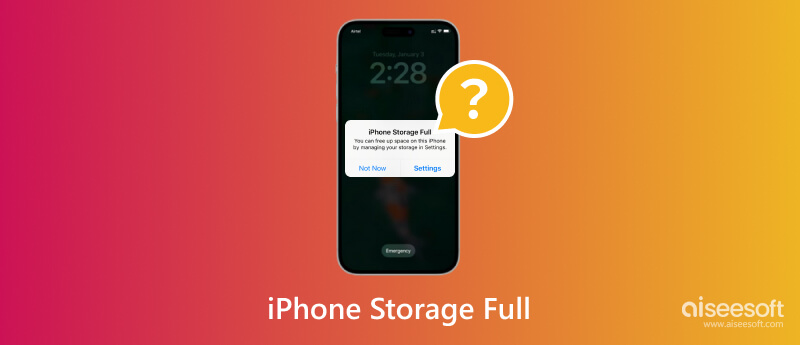
Εάν αγνοήσετε την ειδοποίηση "χαμηλός χώρος αποθήκευσης", υπάρχει πιθανότητα η συσκευή σας να αντιδράσει με πλήρη αποθήκευση. Μπορείτε να επισκεφτείτε το App Store και να κάνετε λήψη μιας εφαρμογής, αλλά η συσκευή σας δεν θα την εγκαταστήσει καθόλου. Η βιβλιοθήκη φωτογραφιών iCloud θα δυσκολευτεί επίσης να συγχρονίσει τα εισερχόμενα αρχεία. Επιπλέον, η απόδοση της συσκευής σας είναι αισθητά αργή κατά το άνοιγμα των εφαρμογών ή την περιήγηση στο διαδίκτυο λόγω του ακατάστατου χώρου.
Εν τω μεταξύ, το iOS θα συνεχίσει να σας υπενθυμίζει τον σχεδόν πλήρη αποθηκευτικό χώρο του iPhone σας και είναι δύσκολο να τον ξεφορτωθείτε μέχρι να αρχίσετε να τον καθαρίζετε. Υπό αυτές τις συνθήκες, Ακολουθούν ορισμένες προειδοποιήσεις που είναι κοινές για πλήρη αποθήκευση σε iPhone:
Το iCloud είναι ο εκτεταμένος χώρος αποθήκευσης ενός iPhone για φωτογραφίες, επαφές, μηνύματα, βίντεο και άλλα. Αλλά γιατί το τηλέφωνο εξακολουθεί να είναι γεμάτο ακόμα και με μια υπηρεσία cloud; Ο κύριος λόγος είναι ότι το iCloud δημιουργεί αντίγραφα ασφαλείας δεδομένων τηλεφώνου, όπως εικόνες, βίντεο και δεδομένα εφαρμογών, αλλά δεν θα διαγράψει απευθείας αυτά τα τοπικά αρχεία στο iPhone σας. Άλλα αρχεία που αποθηκεύει μπορεί να είναι αρχεία συστήματος και δεδομένα προσωρινής αποθήκευσης, τα οποία καταλαμβάνουν πολύ χώρο στο τηλέφωνό σας. Έτσι, η υπηρεσία iCloud λειτουργεί σαν εξωτερικό αποθηκευτικό χώρο για το iPhone σας αλλά φυσικά δεν επηρεάζει την εσωτερική αποθήκευση.
Ορισμένοι χρήστες iOS προτείνουν τη χρήση λειτουργιών βελτιστοποίησης, αλλά ακόμα και με αυτές, το αποτέλεσμα είναι σχεδόν το ίδιο με το να έχετε αρκετό χώρο. Αυτό οφείλεται στο γεγονός ότι η συσκευή σας μπορεί να μην διαθέτει περισσότερα δεδομένα ή, αλλιώς, δεν διαθέτει χώρο αποθήκευσης στη συσκευή. Επίσης, να θυμάστε ότι το iCloud προορίζεται για τη δημιουργία αντιγράφων ασφαλείας όλων των αρχείων στο τηλέφωνό σας και δεν έχει σχεδιαστεί για τη μεταφόρτωση περιεχομένου από το iPhone σας για να ελευθερώσει περισσότερο χώρο. Έτσι, μπορείτε να διαγράψετε αχρησιμοποίητες εφαρμογές και άλλα αρχεία για να διατηρήσετε τον αποθηκευτικό χώρο σε καλή κατάσταση. Δείτε το παρακάτω μέρος για διάφορες λύσεις.
Αφού προσδιορίσετε γιατί ο αποθηκευτικός σας χώρος στο iPhone είναι γεμάτος, το επόμενο πράγμα που θα κάνετε είναι να γεμίσετε τον αποθηκευτικό χώρο ελευθερώστε περισσότερο χώρο. Δείτε τις τρεις πρακτικές λύσεις με απλά βήματα που πρέπει να ακολουθήσετε.
Όταν βρίσκετε χαμηλό χώρο αποθήκευσης, η πρώτη σας αντίδραση είναι να διαγράψετε αρχεία. Χρειάζεται χρόνος για να διαγράψετε όλο το ανεπιθύμητο περιεχόμενο από το τηλέφωνό σας, αλλά μπορείτε να ξεκινήσετε χρησιμοποιώντας τα παρακάτω βήματα για να διαγράψετε αρχεία που δεν χρειάζεστε.
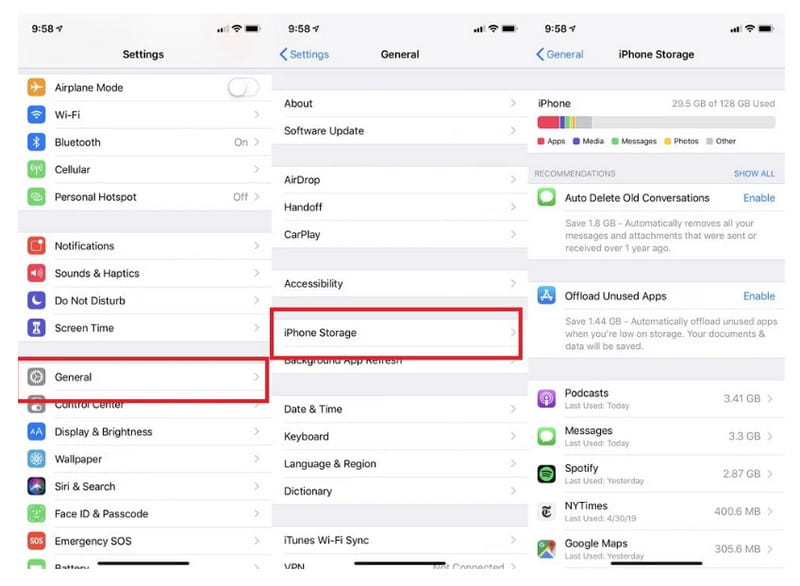
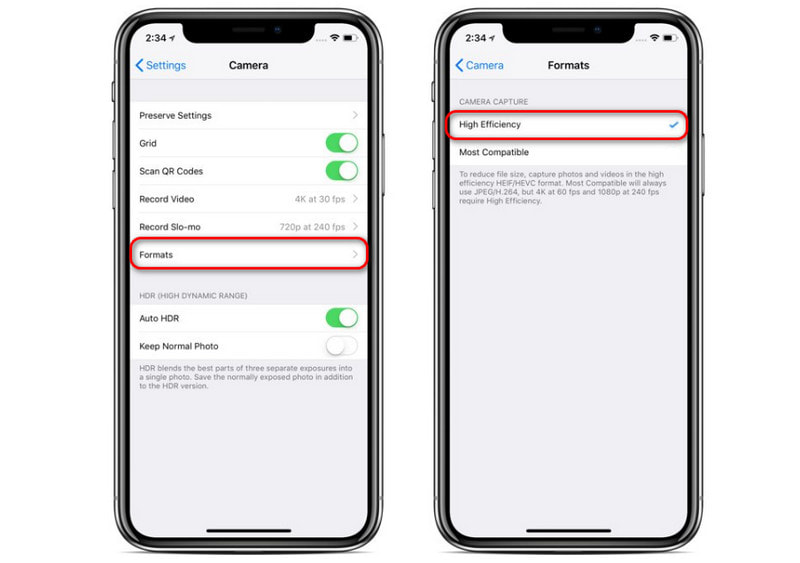
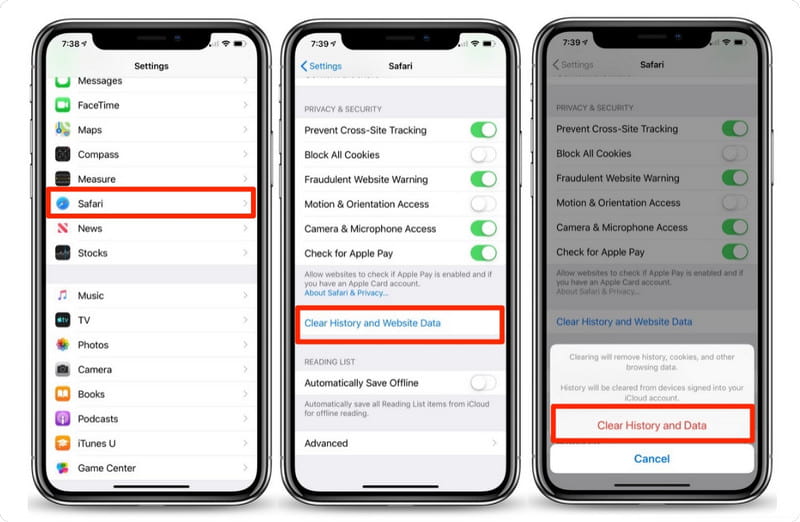
Είτε θέλετε να ελευθερώσετε χώρο είτε να βελτιώσετε την απόδοση της συσκευής, Καθαριστικό iPhone Aiseesoft είναι η καλύτερη λύση. Το εργαλείο πολλαπλών πλατφορμών έχει σχεδιαστεί για να καθαρίζει ανεπιθύμητα αρχεία σε οποιαδήποτε έκδοση iOS, αφαιρώντας προσωρινά δεδομένα, δεδομένα εφαρμογών, έγγραφα και πολλά άλλα. Υπολογίζει τον χώρο που θα ελευθερωθεί, ενώ ο χρήστης επιτρέπεται να διαχειρίζεται τα αρχεία για εξάλειψη. Από την άλλη, προσφέρει περισσότερες ενσωματωμένες δυνατότητες, όπως συμπιεστή φωτογραφιών που μειώνει τα μεγέθη αρχείων χωρίς απώλεια ποιότητας. Με το Aiseesoft iPhone Cleaner, μπορείτε:

Λήψεις
Aiseesoft iPhone Cleaner – Διαγραφή φωτογραφιών από το iPhone
100% ασφαλής. Χωρίς διαφημίσεις.
100% ασφαλής. Χωρίς διαφημίσεις.
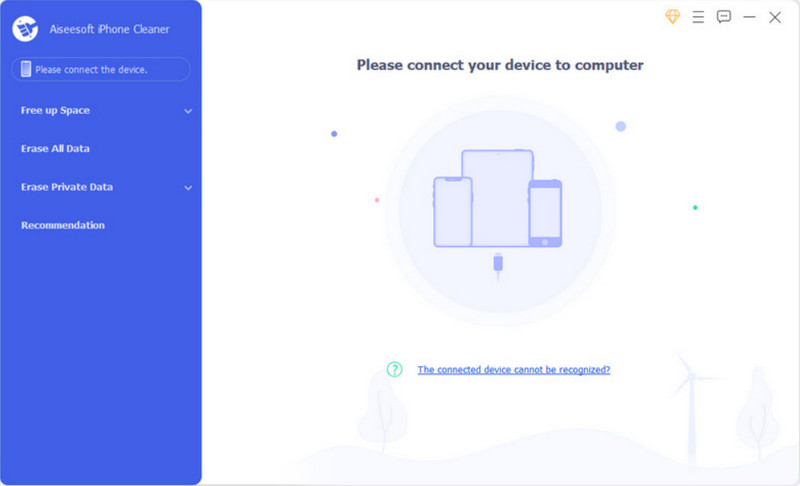

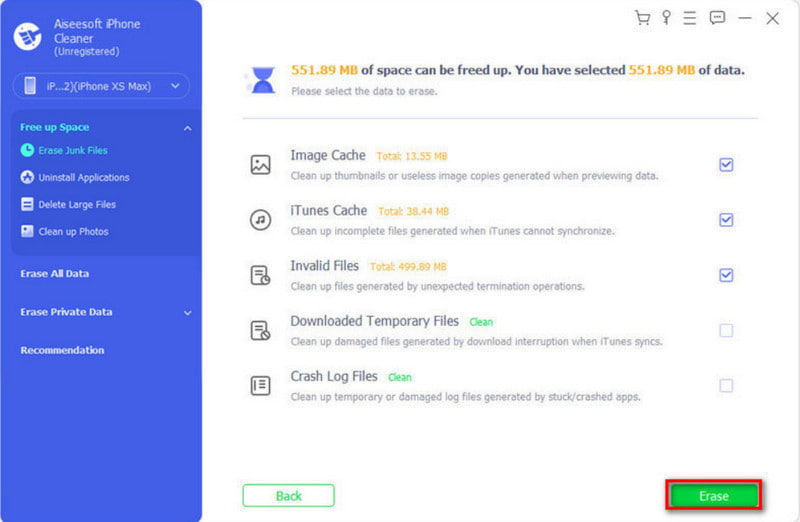
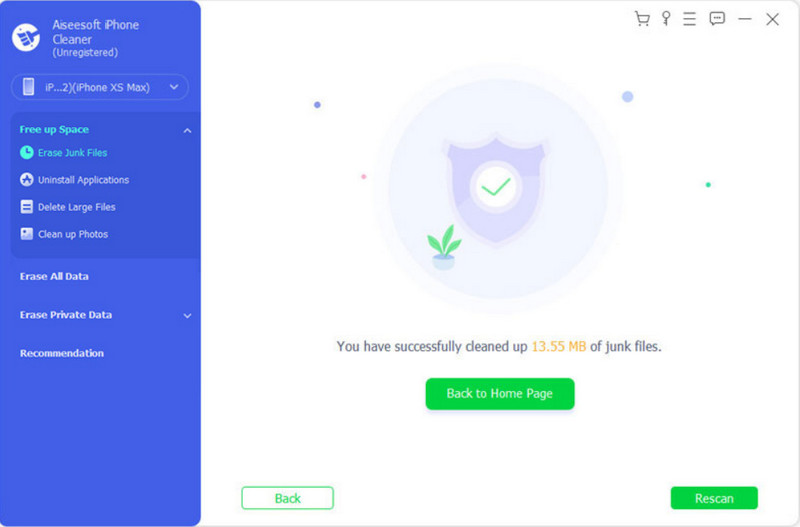
Εάν δεν θέλετε να ρισκάρετε κανένα αρχείο κατά τη διαγραφή δεδομένων, μια άλλη επιλογή που μπορείτε να κάνετε είναι να κάνετε αναβάθμιση σε μια premium συνδρομή και δημιουργήστε αντίγραφα ασφαλείας του iPhone στο iCloud. Με αυτό, δεν θα μπείτε στον κόπο να διαγράψετε κανένα αρχείο και μπορείτε ακόμη να λάβετε περισσότερες δυνατότητες όπως iCloud Private Relay, Hide My Email κ.λπ. Να τι πρέπει να κάνετε:
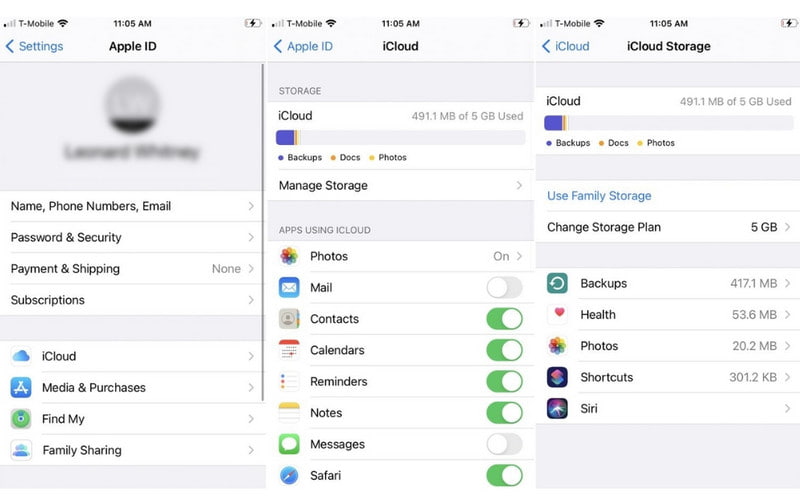
Μέχρι να ελευθερώσετε χώρο στη συσκευή σας, θα σκεφτείτε πώς να τον διαχειριστείτε για να μην έχετε χαμηλό χώρο αποθήκευσης. Το πρώτο μέρος για να αναζητήσετε πληροφορίες αποθήκευσης είναι μέσω της εφαρμογής Ρυθμίσεις. Εκεί, θα δείχνει την πλήρη χωρητικότητα του iPhone και τον χρησιμοποιημένο χώρο από φωτογραφίες, σύστημα, μηνύματα κ.λπ. Δείτε πώς να φτάσετε στον χώρο αποθήκευσης iPhone.
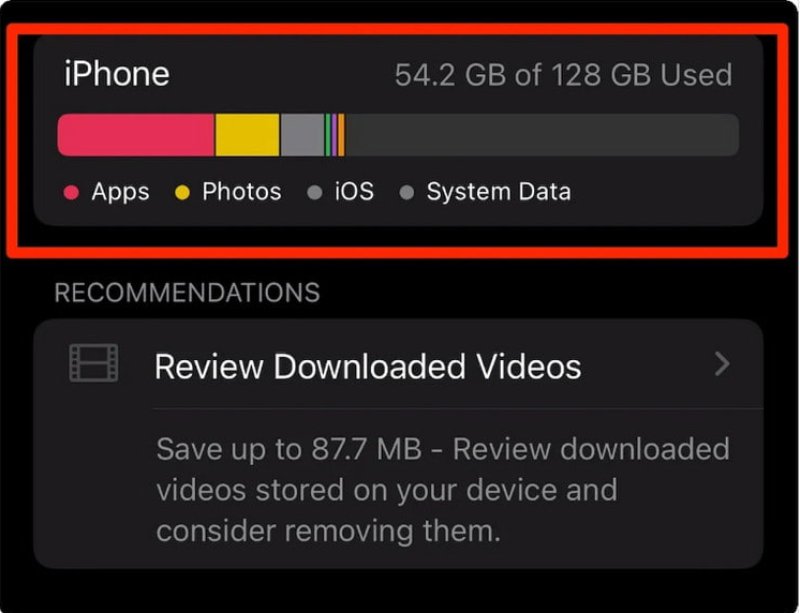
Γιατί το iPhone μου έχει κολλήσει στο λογότυπο της Apple;
Εάν ο αποθηκευτικός χώρος του iPhone σας είναι γεμάτος, αυτό πιθανότατα θα συμβεί. Το τηλέφωνό σας χρειάζεται συνεχείς ενημερώσεις και μπορεί να αποτύχει να πραγματοποιήσει λήψη του απαραίτητου λογισμικού εάν δεν έχετε χώρο. Μπορείτε να αναγκάσετε να επανεκκινήσετε τη συσκευή για να δείτε αν θα λειτουργήσει.
Τι καταλαμβάνει τον περισσότερο χώρο αποθήκευσης στο iPhone;
Εξαρτάται από τον χρήστη. Το πρώτο πράγμα που πιθανότατα θα καταλαμβάνει περισσότερο χώρο στο τηλέφωνό σας είναι οι φωτογραφίες αν σας αρέσει να βγάζετε φωτογραφίες. Μια άλλη πιθανή απάντηση είναι οι εφαρμογές που έχουν πολλά δεδομένα εφαρμογών. Παραδόξως, το πρόγραμμα περιήγησής σας μπορεί να καταβροχθίσει περισσότερο χώρο εάν η προσωρινή μνήμη, τα cookie και το ιστορικό περιήγησης δεν διαγράφονται τακτικά.
Τι πρέπει να διαγράψω όταν ο αποθηκευτικός χώρος του τηλεφώνου μου είναι γεμάτος;
Αξιολογήστε πρώτα τον αποθηκευτικό χώρο του iPhone πριν μεταβείτε στη διαγραφή. Η παράμετρος που δείχνει τη χωρητικότητα αποθήκευσης θα είναι ο οδηγός σας για τα αρχεία που πρέπει να διαγράψετε. Στη συνέχεια, προσθέστε δεδομένα εφαρμογών, ιστορικό περιήγησης και μηνύματα στη λίστα με τα αρχεία διαγραφής.
Πώς να αυξήσετε τον αποθηκευτικό χώρο στο iPhone;
Διαγράψτε αρχεία που δεν χρειάζονται, όπως εφαρμογές, προσωρινά αρχεία και μεγάλα αρχεία βίντεο. Μπορείτε επίσης να αγοράσετε ένα πρόγραμμα στο iCloud για να επεκτείνετε τον χώρο αποθήκευσης του τηλεφώνου σας.
Συμπέρασμα
Έχετε διαβάσει τι μπορείτε να κάνετε όταν σας Η αποθήκευση του iPhone είναι πλήρης. Ενώ μπορείτε να εγγραφείτε στο iCloud+ για να επεκτείνετε τον χώρο αποθήκευσης ή να διαγράψετε αρχεία με μη αυτόματο τρόπο, μπορείτε να κάνετε λήψη του Aiseesoft iPhone Cleaner για να καθαρίσετε το τηλέφωνό σας σχολαστικά. Κάντε κλικ στο κουμπί Λήψη για να δοκιμάσετε τώρα!
Επίλυση προβλήματος iPhone
1.1 Πρόβλημα iPhone 1.2 Ήχος του iPhone δεν λειτουργεί 1.3 Ζημιά νερού iPhone 1.4 Δακτυλίδι iPhone δεν λειτουργεί 1.5 Μνήμη iPhone Πλήρης 1.6 iPhone οθόνη σπασμένα 1.7 Πάγωμα iPhone 1.8 Το iPhone δεν εμφανίζεται στο iTunes 1.9 Το iPhone δεν αναγνωρίζεται από τον υπολογιστή 1.10 Δεν υποστηρίζεται iPhone Accessorry
Το iPhone Cleaner μπορεί να καθαρίσει άχρηστα δεδομένα στη συσκευή σας επιλεκτικά. Μπορείτε επίσης να το χρησιμοποιήσετε για να διαγράψετε τα προσωπικά σας δεδομένα και να διατηρήσετε το iPhone / iPad / iPod Touch γρήγορα και ασφαλή.
100% ασφαλής. Χωρίς διαφημίσεις.
100% ασφαλής. Χωρίς διαφημίσεις.